
Если вы уже проверили адаптер питания, почистили разъём зарядки, но у ноутбука Dell не заряжается батарея несмотря ни на что, то высока вероятность выхода из строя самого элемента питания. Мы обратились к Data Sheet производителя и узнали некоторые подробности проверки аккумулятора.
Посмотрите также общую инструкцию для всех брендов — она поможет, когда ноутбук не заряжается.
Проверьте рекомендации ниже и попробуйте их выполнить на вашей модели ноутбука Dell. В разных версиях BIOS и программного обеспечения интерфейс управления и настроек может отличаться. Принцип же везде одинаковый, главное разобраться в сути предпринимаемых действий.
Что может случиться с аккумулятором ноутбука Dell?
Литий-ионные и литий-полимерные аккумуляторы в ноутбуках Dell со временем изнашиваются, вздуваются, всё хуже держат заряд. Иногда при сильном разряде или перегреве они уходят в защиту. Во всех таких случаях требуется замена элемента питания (смотрите шаг 5).
Вы можете выбрать подходящий аккумулятор для устройств Dell в нашем каталоге.

Пошаговая инструкция, если у ноутбука Dell не заряжается батарея
Если компьютер работает и включается при работе от сети, то вам может понадобиться набор официальных диагностических инструментов. Получите их на сайте компании Dell по этой ссылке (инструкции производителя на русском языке также размещены на сайте). Мы обязаны упомянуть об этом на случай, если наша инструкция ниже вам не поможет.
Содержание
- — Шаг 1: Проверьте состояние аккумулятора в BIOS («Battery Health»)
- — Шаг 2: Проверьте состояние аккумулятора через «Диагностику»
- — Шаг 3: Если есть ошибка, то проверьте её код по ePSA
- — Шаг 4: Проверьте состояние аккумулятора в Dell Power Manager
- — Шаг 5: Замените аккумулятор при необходимости
- — Шаг 6: Где найти аккумулятор для ноутбука Dell
Шаг 1: Проверьте состояние аккумулятора в BIOS («Battery Health»)
- • Используйте BIOS для определения статуса аккумулятора.
- • В зависимости от типа интерфейса перейдите в раздел, где имеется информация о батарее.
- • В большинстве современных ноутбуков Dell при включении компьютера нажмите клавишу F2 на экране с логотипом производителя.
- • Слева отобразится список с настройками (Settings), где выберите: «Общие» (General) → «Информация об аккумуляторе» (Battery Information).
- • Состояние аккумулятора должно быть «Хорошее» (Good) или «Отличное» (Excellent).
- • Если у вас другой BIOS, то в большинстве случаев после нажатия клавиши F2 выберите вкладку «Advanced».
- • В строке «Battery Health» должна быть указана информация, что аккумулятор функционирует нормально («normally»).
- • Если в статусе сообщается, что аккумулятор неисправен, либо вообще не указана информация (пустое поле), то перейдите к шагу 5.
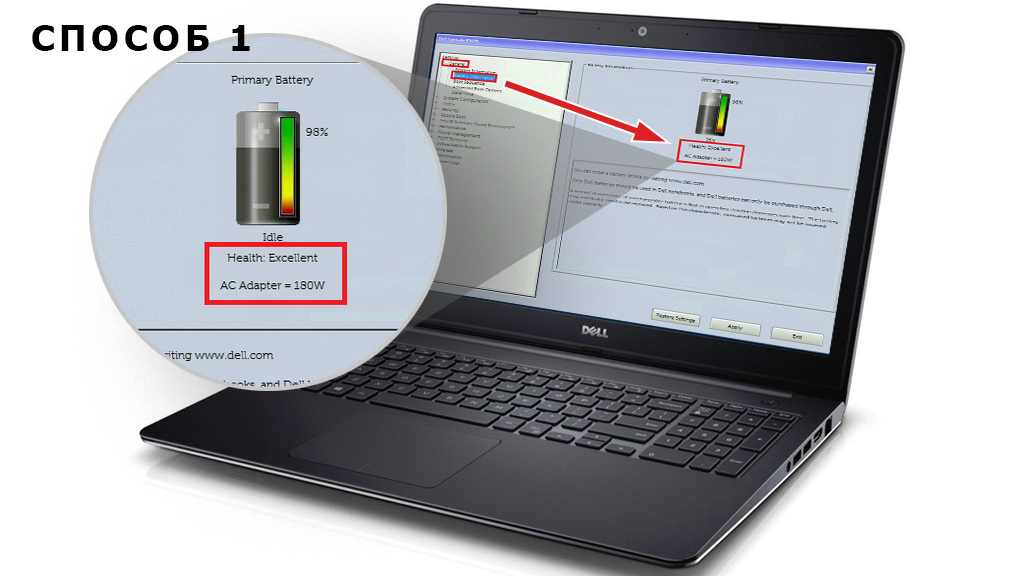

Шаг 2: Проверьте состояние аккумулятора через «Диагностику»
- • При программно-аппаратных неисправностях с аккумулятором, контроллером, логикой управления зарядом используйте встроенное диагностическое средство Dell PSA (ePSA).
- • Внимание! Если у вас уже есть код ошибки ePSA, то перейдите к шагу 3.
- • Во время включения компьютера нажмите клавишу F12 на экране с логотипом Dell.
- • Откроется интерфейс предзагрузочной диагностики, где нужно выбрать соответствующие ситуации признаки неполадки (например, если не заряжается аккумулятор ноутбука Dell).
- • Средство предложит протестировать батарею, после чего отобразится статус события (вкладка «Event Log»), в котором обычно указывается и номер ошибки.
- • В разделе «System Health» также отображается состояние батареи («Primary Battery Health»).
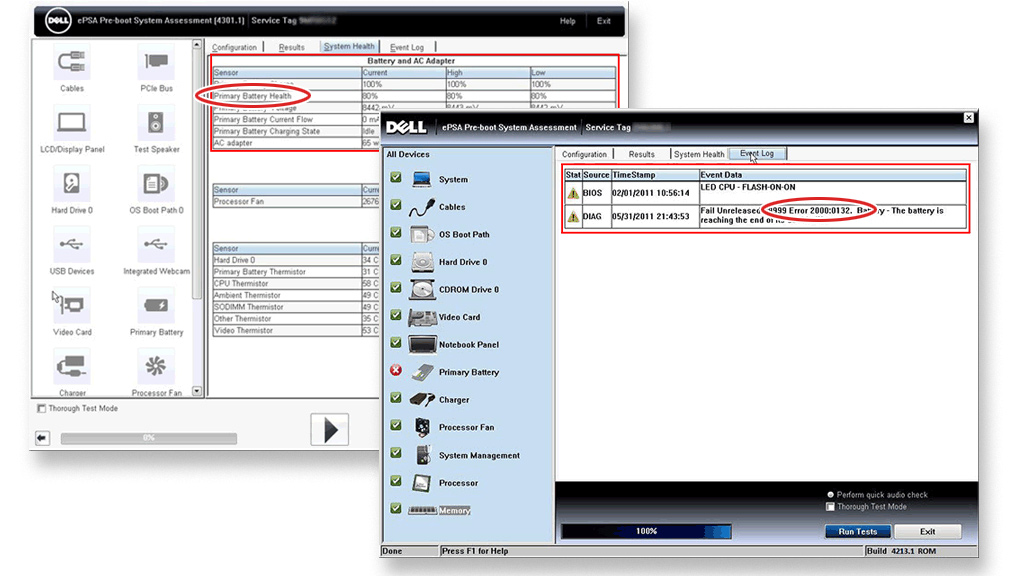
Шаг 3: Если есть ошибка, то проверьте её код по ePSA
- • Наиболее распространённые ошибки касаются проблем с соединением, износом и снижением эффективности аккумулятора.
- • ePSA 2000-0131 — нет контакта с аккумулятором (переподключите, почистите контакты).
- • ePSA 2000-0132 — аккумулятор просрочен (дата производства прошита в контроллере батареи).
- • ePSA 2000-0133 — недостаточное питание от аккумулятора (проверьте все контакты, переподключите батарею).
- • Чтобы исправить эти ошибки ePSA в ноутбуках Dell перейдите к шагу 5.
- • Но иногда и встроенное средство предзагрузочной диагностики не может подсказать причину, почему у ноутбука Dell аккумулятор не заряжается.
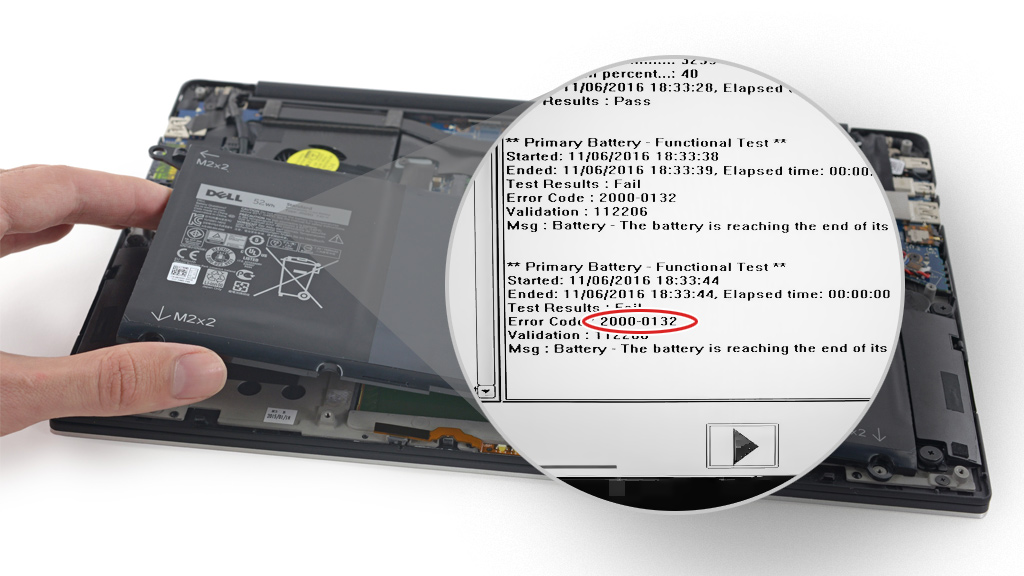
Шаг 4: Проверьте состояние аккумулятора в Dell Power Manager или Dell Command
- • На новых ноутбуках Dell XPS, Inspiron и Vostro на базе Windows 10 используется средство «Dell Power Manager» (официальная страница).
- • На всех остальных устройствах Dell с Windows 7 и выше применяется утилита «Dell Command | Power Manager» (официальная страница).
- • Запустите имеющуюся одну из этих программ на ноутбуке и проверьте состояние аккумулятора по отображаемым иконкам в виде «сердца» (состояние) и «батареи» (эффективность/ёмкость).
- • Если индикатор зелёный, то значит с аккумулятором всё хорошо, замена не требуется (при наличии неполадок следует обратить внимание на контакты, адаптер питания или что-то другое).
- • Если индикатор жёлтый, то с аккумулятором могут возникать проблемы, следует позаботиться о покупке новой батареи для замены.
- • Если индикатор красный, то следует заменить аккумулятор как можно скорее.
- • Если индикатор пуст, то аккумулятор не отдаёт сигнал с контроллера — либо это неоригинальная батарея, либо она неисправна.
- • Внимание! Некоторые оригинальные аккумуляторы тоже не передают сигнал с контроллера, и тогда индикатор тоже будет пуст.
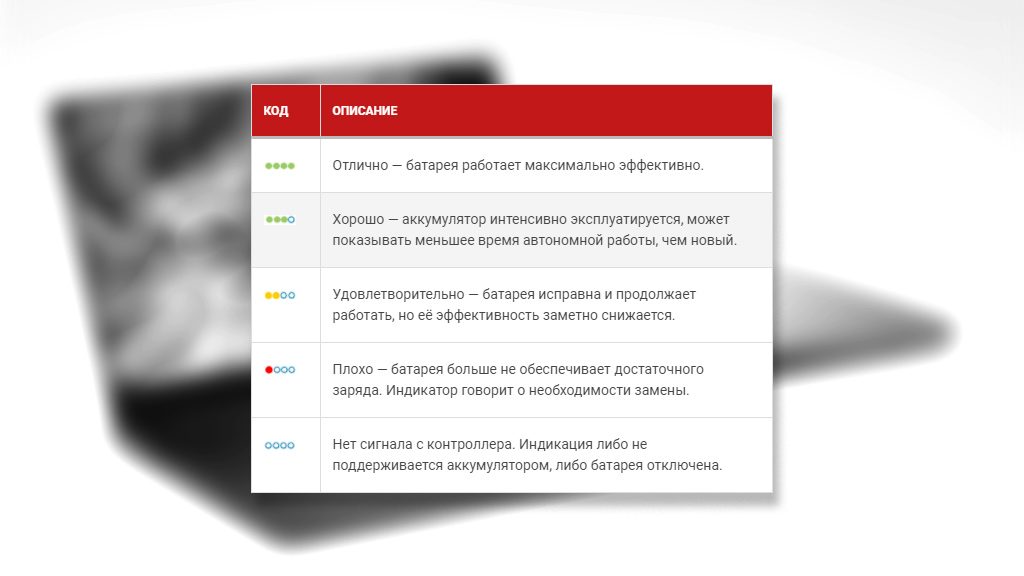
Шаг 5: Замените аккумулятор при необходимости
- • На моделях ноутбуков Dell со съёмной батареей (на защёлках) иногда помогает чистка контактов при снятии (продуйте через соломинку, почистите ватной палочкой с изопропиловым спиртом — только не замыкайте контакты).
- • В устройствах с несъёмным аккумулятором попробуйте также переподключить штекер кабеля питания аккумулятора (он защёлкивается в разъёме на системной плате), но для этого придётся снять донную крышку и частично разобрать ноутбук.
- • Если при снятии или разборке ноутбука вы заметили, что аккумулятор вздулся, то не используйте элемент в дальнейшем — выполните замену на новый.
- • В большинстве случаев замена батареи в ноутбуках Dell не представляет сложности и описана в комплектной инструкции по эксплуатации.
- • Более сложные инструкции по замене с разборкой корпуса вы можете найти в соответствующем разделе нашего блога.

Шаг 6: Где найти аккумулятор для ноутбука Dell
- • Dell организовывает поставки оригинальных аккумуляторов в США, Канаду и ряд стран Западной Европы (Германию, Францию, Великобританию), когда как в России и СНГ в достаточном количестве найти батареи «Dell Genuine Battery» проблематично (официальный магазин Dell здесь).
- • В результате оригинальные батареи ноутбуков Dell в России, Беларуси, Казахстане, Армении, Узбекистане либо «нет в наличии», либо очень дорого стоят.
- • Если вы проживаете в этих странах, то можете проверить наш каталог надёжных и проверенных аккумуляторов Dell с гарантией ёмкости и заменой в течение 12 месяцев.
- • Если вы хотите заказать оригинал в Европе или США, то требуйте у продавца гарантии на замену, так как высокий риск, что вам вышлют старую и пролежавшую 2-3 года в неизвестных условиях батарею — тоже самое касается дешёвых аналогов с Aliexpress.


Укажите в комментарии, помогла ли вам инструкция. Пишите вопросы и предложения для улучшения мануала по аккумуляторам ноутбуков Dell.
Подпишитесь на нашу группу ВКонтакте @NeovoltRu, чтобы узнавать новости из мира автономности гаджетов, об их улучшении и прогрессе в научных исследованиях аккумуляторов. Подключайтесь к нам в Facebook и Twitter. Мы также ведём насыщенный блог в «Дзене» и на Medium — заходите посмотреть.
Обновлено: 27.01.2023
На ноутбуке «Dell» выскочил экран смерти. В «Деле» есть заводская программа диагностики. Диагностика показала что, повреждены (коды памяти) я не особо силен в английском. При диагностике было выявлено 2 ошибки.
Ошибка 1 — (код ошибки) 2000-0123
Validation 53032
integrity test discrepancy
Ошибка 2 — (код ошибки) 2000-0123
Validation 53032
integrity test discrepancy
CPU 4 (0-3)
Как лечить, щто делать?
Редактировалось 3 раз(а), последний 2013-10-03 23:51:03
Для начала. Перезагрузи компьютер.
Редактировалось 1 раз(а), последний 2013-10-03 23:14:29
Пол года назад на ноуте Делл вылезло тоже самое, оказалось полител жест.диск.
Редактировалось 1 раз(а), последний 2013-10-03 23:29:57
С любой непонятной ситуации — Переустанавливай винду=DD
1-е Не будь таким агрессивным (парни просто хотели пошутить, так как уже надоели все писать на форум, с просьбами: «что делать вылетает экран смерти аа..» и прочим)
2-е Лучше обратись к специалисту, думаю у тебя в городе найдется человек шарящий по компам. Просто смысл спрашивать это на форуме. А то насоветуют тебе сейчас.
P.S. Я единственный человек который не парится по поводу компа? И мне одной пофиг что вылетает синий экран? XD
Странные коды ошибок. Обычно они записываются в другом виде. Гляньте что написано в логах винды.
А зря. Это потенциально может привести к серьезным проблемам в дальнейшем.
ДНИЩЕ ПРОРВАНО КАПИТАН, РАКИ ЗАПОЛОНЯЮТ ТРЮМ, ЧТО ДЕЛАТЬ.
Проблема с виндой перезагрузи винду ворматируй диск и все у меня так было
iShaman писал(а):Ошибка 1 — (код ошибки) 2000-0123
Странные коды ошибок. Обычно они записываются в другом виде. Гляньте что написано в логах винды.
Hinata_Hyuga писал(а):И мне одной пофиг что вылетает синий экран? XD
А зря. Это потенциально может привести к серьезным проблемам в дальнейшем.
Ты это моему ноуту скажи)) а там послушает он тебя или нет))
Братишка, братишка, как поспал? Проголодался, наверное… Я тебе покушать принес!
На скрине ничего не вижу. Со слов ваших, если есть ошибки, при проверки памяти, значит есть битые ячейки.
Что можно сделать.
1, снять нижнюю крышку, вытащить модули памяти, взять резинку для карандашей, и легонько протереть контакты памяти, вставить наз и проверять.
2, если два модуля памяти, вытягиваем один, и проверяем, если норм все, значит та которую вытащили и есть битая, если нет, меняем их местами, ту которую вытащили вставляем в ноут, а из ноута достаем и в сторону ее. Проверяем.
Если вы уже проверили адаптер питания, почистили разъём зарядки, но у ноутбука Dell не заряжается батарея несмотря ни на что, то высока вероятность выхода из строя самого элемента питания. Мы обратились к Data Sheet производителя и узнали некоторые подробности проверки аккумулятора.
Посмотрите также общую инструкцию для всех брендов — она поможет, когда ноутбук не заряжается.
Проверьте рекомендации ниже и попробуйте их выполнить на вашей модели ноутбука Dell. В разных версиях BIOS и программного обеспечения интерфейс управления и настроек может отличаться. Принцип же везде одинаковый, главное разобраться в сути предпринимаемых действий.
Что может случиться с аккумулятором ноутбука Dell?
Литий-ионные и литий-полимерные аккумуляторы в ноутбуках Dell со временем изнашиваются, вздуваются, всё хуже держат заряд. Иногда при сильном разряде или перегреве они уходят в защиту. Во всех таких случаях требуется замена элемента питания (смотрите шаг 5).
Вы можете выбрать подходящий аккумулятор для устройств Dell в нашем каталоге.

Пошаговая инструкция, если у ноутбука Dell не заряжается батарея
Если компьютер работает и включается при работе от сети, то вам может понадобиться набор официальных диагностических инструментов. Получите их на сайте компании Dell по этой ссылке (инструкции производителя на русском языке также размещены на сайте). Мы обязаны упомянуть об этом на случай, если наша инструкция ниже вам не поможет.
Содержание
- — Шаг 1: Проверьте состояние аккумулятора в BIOS («Battery Health»)
- — Шаг 2: Проверьте состояние аккумулятора через «Диагностику»
- — Шаг 3: Если есть ошибка, то проверьте её код по ePSA
- — Шаг 4: Проверьте состояние аккумулятора в Dell Power Manager
- — Шаг 5: Замените аккумулятор при необходимости
- — Шаг 6: Где найти аккумулятор для ноутбука Dell
Шаг 1: Проверьте состояние аккумулятора в BIOS («Battery Health»)
- • Используйте BIOS для определения статуса аккумулятора.
- • В зависимости от типа интерфейса перейдите в раздел, где имеется информация о батарее.
- • В большинстве современных ноутбуков Dell при включении компьютера нажмите клавишу F2 на экране с логотипом производителя.
- • Слева отобразится список с настройками (Settings), где выберите: «Общие» (General) → «Информация об аккумуляторе» (Battery Information).
- • Состояние аккумулятора должно быть «Хорошее» (Good) или «Отличное» (Excellent).
- • Если у вас другой BIOS, то в большинстве случаев после нажатия клавиши F2 выберите вкладку «Advanced».
- • В строке «Battery Health» должна быть указана информация, что аккумулятор функционирует нормально («normally»).
- • Если в статусе сообщается, что аккумулятор неисправен, либо вообще не указана информация (пустое поле), то перейдите к шагу 5.
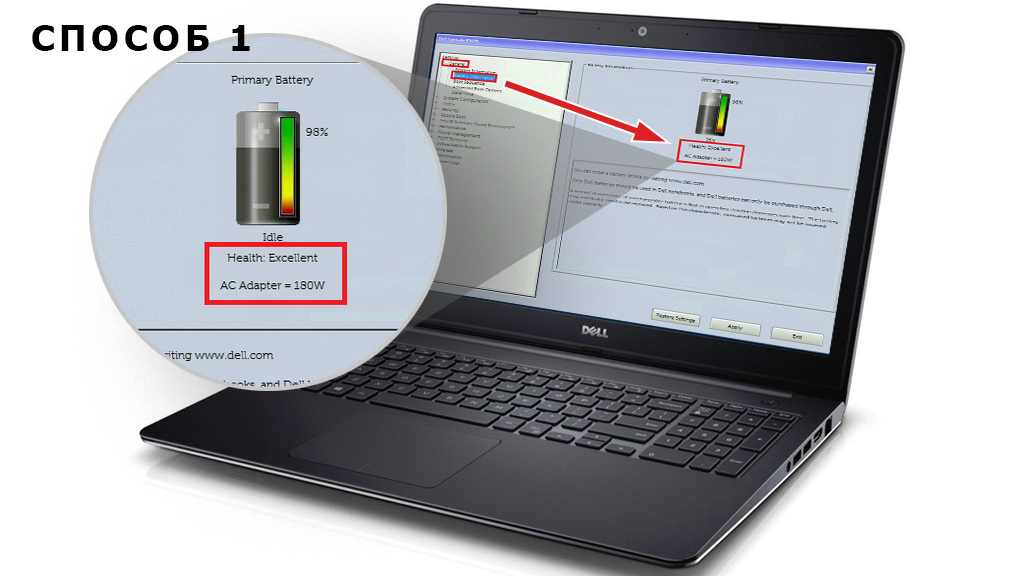

Шаг 2: Проверьте состояние аккумулятора через «Диагностику»
- • При программно-аппаратных неисправностях с аккумулятором, контроллером, логикой управления зарядом используйте встроенное диагностическое средство Dell PSA (ePSA).
- • Внимание! Если у вас уже есть код ошибки ePSA, то перейдите к шагу 3.
- • Во время включения компьютера нажмите клавишу F12 на экране с логотипом Dell.
- • Откроется интерфейс предзагрузочной диагностики, где нужно выбрать соответствующие ситуации признаки неполадки (например, если не заряжается аккумулятор ноутбука Dell).
- • Средство предложит протестировать батарею, после чего отобразится статус события (вкладка «Event Log»), в котором обычно указывается и номер ошибки.
- • В разделе «System Health» также отображается состояние батареи («Primary Battery Health»).
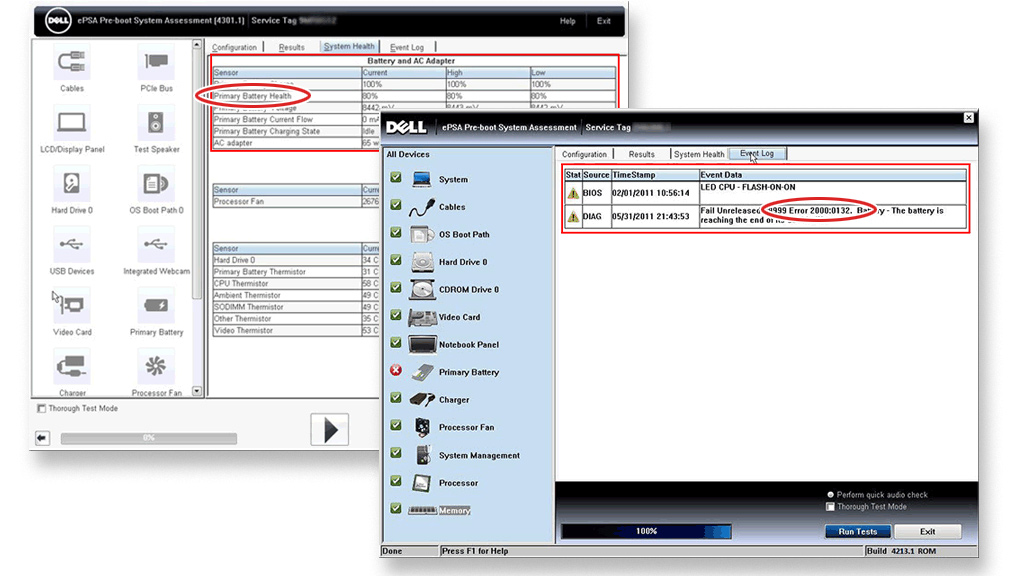
Шаг 3: Если есть ошибка, то проверьте её код по ePSA
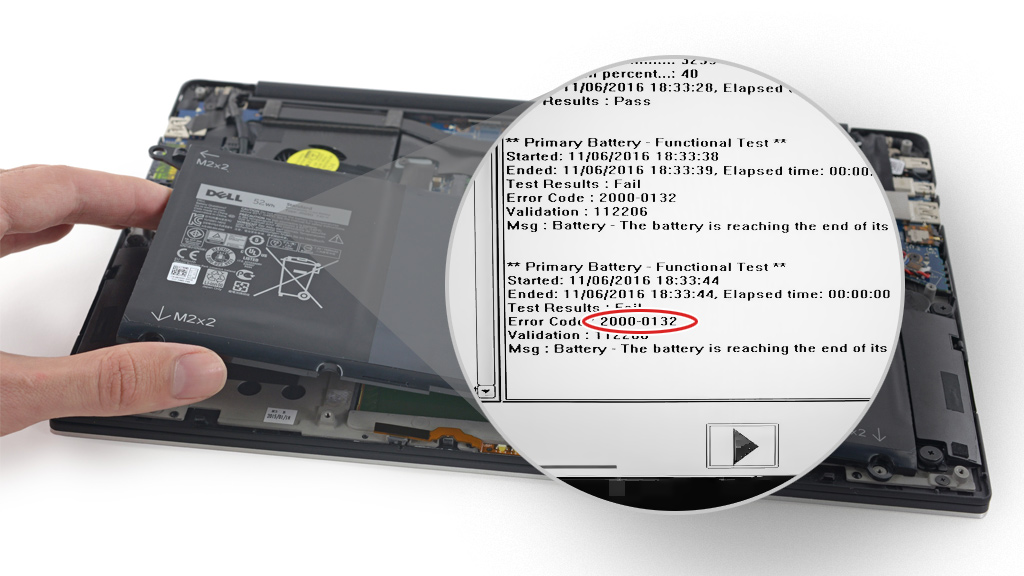
Шаг 4: Проверьте состояние аккумулятора в Dell Power Manager или Dell Command
- • На новых ноутбуках Dell XPS, Inspiron и Vostro на базе Windows 10 используется средство «Dell Power Manager» (официальная страница).
- • На всех остальных устройствах Dell с Windows 7 и выше применяется утилита «Dell Command | Power Manager» (официальная страница).
- • Запустите имеющуюся одну из этих программ на ноутбуке и проверьте состояние аккумулятора по отображаемым иконкам в виде «сердца» (состояние) и «батареи» (эффективность/ёмкость).
- • Если индикатор зелёный, то значит с аккумулятором всё хорошо, замена не требуется (при наличии неполадок следует обратить внимание на контакты, адаптер питания или что-то другое).
- • Если индикатор жёлтый, то с аккумулятором могут возникать проблемы, следует позаботиться о покупке новой батареи для замены.
- • Если индикатор красный, то следует заменить аккумулятор как можно скорее.
- • Если индикатор пуст, то аккумулятор не отдаёт сигнал с контроллера — либо это неоригинальная батарея, либо она неисправна.
- • Внимание! Некоторые оригинальные аккумуляторы тоже не передают сигнал с контроллера, и тогда индикатор тоже будет пуст.
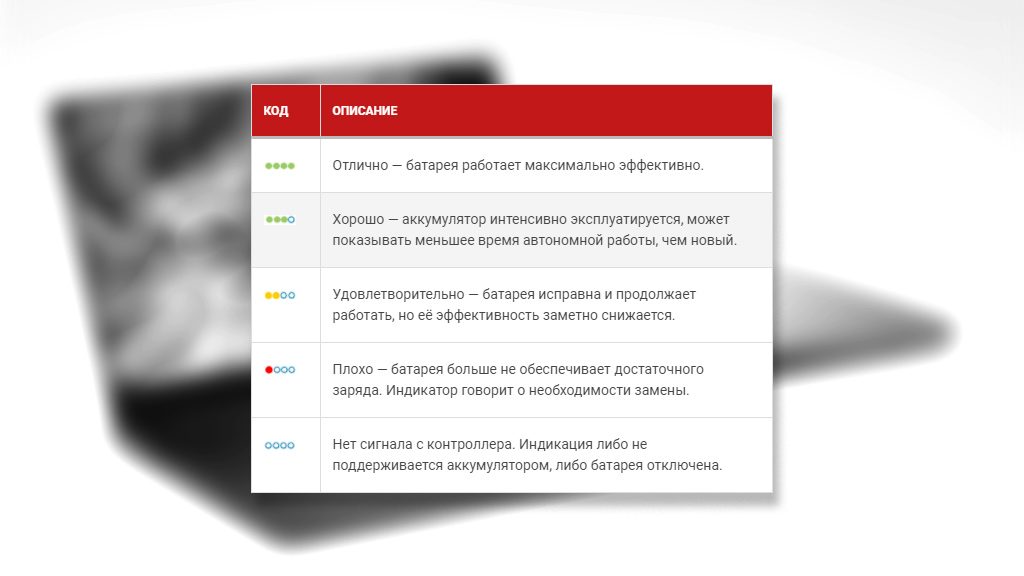
Шаг 5: Замените аккумулятор при необходимости
- • На моделях ноутбуков Dell со съёмной батареей (на защёлках) иногда помогает чистка контактов при снятии (продуйте через соломинку, почистите ватной палочкой с изопропиловым спиртом — только не замыкайте контакты).
- • В устройствах с несъёмным аккумулятором попробуйте также переподключить штекер кабеля питания аккумулятора (он защёлкивается в разъёме на системной плате), но для этого придётся снять донную крышку и частично разобрать ноутбук.
- • Если при снятии или разборке ноутбука вы заметили, что аккумулятор вздулся, то не используйте элемент в дальнейшем — выполните замену на новый.
- • В большинстве случаев замена батареи в ноутбуках Dell не представляет сложности и описана в комплектной инструкции по эксплуатации.
- • Более сложные инструкции по замене с разборкой корпуса вы можете найти в соответствующем разделе нашего блога.

Шаг 6: Где найти аккумулятор для ноутбука Dell
- • Dell организовывает поставки оригинальных аккумуляторов в США, Канаду и ряд стран Западной Европы (Германию, Францию, Великобританию), когда как в России и СНГ в достаточном количестве найти батареи «Dell Genuine Battery» проблематично (официальный магазин Dell здесь).
- • В результате оригинальные батареи ноутбуков Dell в России, Беларуси, Казахстане, Армении, Узбекистане либо «нет в наличии», либо очень дорого стоят.
- • Если вы проживаете в этих странах, то можете проверить наш каталог надёжных и проверенных аккумуляторов Dell с гарантией ёмкости и заменой в течение 12 месяцев.
- • Если вы хотите заказать оригинал в Европе или США, то требуйте у продавца гарантии на замену, так как высокий риск, что вам вышлют старую и пролежавшую 2-3 года в неизвестных условиях батарею — тоже самое касается дешёвых аналогов с Aliexpress.

Укажите в комментарии, помогла ли вам инструкция. Пишите вопросы и предложения для улучшения мануала по аккумуляторам ноутбуков Dell.
Ноут не новый, но вполне ничего: процессор Intel core I3, 3Gb RAM, HDD 320Gb.
Существует множество сервисных программ для проверки компьютерного «железа». Как от производители этого самого железа, так и от сторонних разработчиков. Последние годы хорошим тоном считается наличие встроенных средств диагностики.
Есть такие средства и в стационарных компьютерах (например, серии HP Compaq Elite 8300 или Dell Optiflex 7020), и в ноутбуках. И нашем Dell Inspirion N5010 тоже есть такая система. Активировать ее можно, нажав сразу после включения на кнопку F12.
На экране появится меню, в котором надо выбрать пункт «Diagnostics». Кстати сказать, в этом же меню можно выбрать источник загрузки системы. Загрузиться можно с жесткого диска, встроенного DVD-привода или flash-накопителя.
Ошибка “Error code 2000-0146”
Произошло это сразу после начала тестирования жесткого диска.

Рискну предположить, что к сервису разные подходы у нас и на западе. Вряд ли там кто-то будет искать сгоревшие элементы в компьютерном блоке питания или на его материнской плате. Ремонтируют там (если ли ремонтируют) путем замены блоков или целых плат. По крайней мере, такой вывод можно сделать из чтения сервисных руководств (Service Manual).
Материальный статус тамошних жителей, развития производства и наличие запасных частей диктуют именно такой порядок сервисного обслуживания. У нас тоже к тому идет – к ремонту путем замены плат и блоков.
Но из-за экономического кризиса и материального статуса у нас копают глубже.
И что с винчестером?
Мне захотелось посмотреть: а что там, собственно, с винчестером? Была запущена с флеш-накопителя программа Mhdd для тестирования поверхности дисков винчестера.
И тут все стало на свои места.
После окончания тестирования оказалось, что винчестер имеет 140 дефектных (битых) секторов и 111 секторов временем доступа более 500 миллисекунд. Это очень много! В норме все сектора должны иметь время доступа не более 50 миллисекунд.

Обычно большинство секторов имеет время доступа от 5 до 10 миллисекунд. Вот вам и причина тормозов! Ситуация усугубляется битыми секторами, причем они рассыпанные по всему объему и обрамлены «тормозными» секторами.
С помощью служебных программ дефектные секторы можно заменить резервными (операция «Remap»), но количество резервных секторов не бесконечно. C другой стороны, если сектор медленный, то ничего с ним сделать нельзя. Нельзя уменьшить время доступа.
Увеличение времени доступа к сектору может быть связано с локальной порчей поверхности диска.
В заключение отметим, что, если резервные секторы исчерпаны, а битые секторы находятся в конце рабочей области диска, есть еще вариант. Можно отрезать эту область. Емкость винчестера при этом, естественно, уменьшится, но зато не будет обращение к дефектным секторам.
Но когда дефектные сектора распределены по всей поверхности да еще и перемешанные с медленными, тут ничего не сделаешь. Винчестер таки необходимо менять!
Встроенные средства диагностики Dell Inspirion N5010 не обманули.
Проверьте, друзья, свои ноутбуки на наличие встроенных средств диагностики. Не помешает!
Некоторые пользователи ПК Dell сталкиваются с ошибкой 2000-0415 при запуске средства диагностики EPSA (Enhanced Pre-Boot System Assessment) перед загрузкой системы. Большинство затронутых пользователей сообщают, что эта ошибка возникает после того, как они вернули свою систему после ремонта или после того, как они сами внесли некоторые изменения в оборудование.
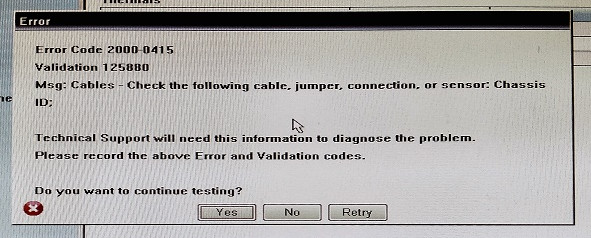
После того, как мы проанализировали все потенциальные сценарии, которые могут вызывать этот код ошибки, вот список сценариев, которые, как известно, вызывают 2000-0415 при запуске инструмента EPSA на компьютере Dell:
Теперь, когда вы знакомы со всеми сценариями, которые могут вызвать 2000-0415, перейдите к следующему разделу ниже, чтобы получить инструкции по решению этой конкретной проблемы.
1. Подключите адаптер питания переменного тока (если применимо).
Безусловно, наиболее распространенным случаем, вызывающим эту ошибку, является сценарий, в котором адаптер питания переменного тока не подключен к машине, которая выполняет сканирование ePSA.
Имейте в виду, что сканирование Enhanced Pre-Boot System Assessment будет выполнять полную проверку всех задействованных аппаратных компонентов, включая оценку напряжений и частот важнейших компонентов, таких как ЦП, графический процессор и память.
Примечание. Это применимо только к устройствам Dell со встроенным или съемным аккумулятором (ноутбуки, ультрабуки, планшеты с Windows и т. Д.).
Одна из причин, по которой значения напряжения или частоты отличаются от ожидаемых эквивалентов, заключается в том, что устройство Dell в настоящее время потребляет энергию от аккумулятора, а не напрямую от розетки.
Если этот сценарий применим, это, вероятно, будет означать, что частоты ваших аппаратных компонентов ниже ожидаемых, что может привести к тому, что инструмент ePSA выбрасывает 2000-0415 из-за проблем с аппаратным отказом.
К счастью, вы можете предотвратить возникновение ошибки, просто подключив устройство Del к адаптеру питания и повторив сканирование ePSA.

Подключение адаптера питания Dell
Если подключение адаптера питания Dell не устранило проблему или этот сценарий неприменим, перейдите к следующему потенциальному исправлению ниже.
2. Проверьте, нет ли неподключенного кабеля.
Если вы начали решать эту проблему только после того, как отдали компьютер специалисту по ПК или после внесения некоторых изменений (по компонентам), вам следует проверить, правильно ли подключены все кабели.
Чтобы убедиться, что этот сценарий неприменим, полностью выключите компьютер и отключите его от источника питания, прежде чем открывать заднюю крышку.
Примечание. Если у вас есть статический браслет, наденьте его, прежде чем продолжить, чтобы снизить риск повреждения внутренних органов из-за накопления статического электричества.
Оказавшись внутри, взгляните на свои компоненты и убедитесь, что все кабели правильно подключены.

Пример отключенного кабеля питания ATA
Примечание. Не забудьте протолкнуть каждый кабель, чтобы убедиться, что он не плохо подключен.
Если вам удастся найти отсоединенный или плохо подключенный кабель, устраните проблему и повторите сканирование ePSA после того, как вы снова наденете боковую / заднюю крышку и снова подключите кабель питания.
Если этот сценарий неприменим или все исследованные кабели были правильно подключены, перейдите к следующему потенциальному исправлению ниже.
3. Очистите батарею CMOS.
В этом случае вы можете заставить свой компьютер «забыть» о предыдущей конфигурации, вынув батарею CMOS из гнезда.
Батарея CMOS (Complementary Metal Oxide Semiconductor) (также известная как RTC или NVRAM) отвечает за хранение информации, начиная от времени и даты и заканчивая настройками оборудования системы.
Если вы подозреваете, что эта проблема связана с батареей CMOS, вы сможете решить проблему, очистив батарею CMOS, открыв корпус ПК и физически вынув ее на пару секунд.
Вот краткое руководство, как это сделать:
Примечание. Приведенные ниже шаги должны применяться независимо от вашей версии Windows или конфигурации вашего ПК.

- Полностью выключите компьютер и убедитесь, что он не подключен к розетке.
- Снимите боковую крышку и наденьте на основную руку статический браслет (если он у вас есть).
Примечание. Статический браслет будет заземлять вас на корпус компьютера и выравнивать электрическую энергию, что гарантирует, что вы не повредите компоненты вашего ПК. - Взгляните на свою материнскую плату и найдите батарею CMOS. Это не должно быть трудно заметить.
- Как только вы увидите его, используйте ноготь или непроводящую отвертку, чтобы вынуть его из гнезда.Удаление батареи CMOS
Примечание. Если у вас есть запасная батарея CMOS, замените текущую, чтобы убедиться, что вы не имеете дело с неисправной батареей. Если вы этого не сделаете, тщательно очистите его, чтобы убедиться, что грязь не мешает подключению к материнской плате.
После того, как вы успешно очистили батарею CMOS, соберите все вместе и запустите другое сканирование ePSA, чтобы увидеть, устранена ли проблема.
Читайте также:
- Как разобрать ноутбук hp protectsmart 17
- Honor magic watch 2 не показывает погоду
- Как поставить видео на apple watch
- Не работает модем huawei
- Обзор ноутбука acer travelmate
If you are working with your Dell Inspiron Laptop, it is working fine before a few minutes ago, but now you are receiving Error Code 2000-0133? If yes, then worry about it. It is very to Fix Dell Error Code 2000-0133 by just following the troubleshooting that suggested by Dell support service professionals to fix the problem quickly.
Related Articles

The Error Code 2000-0133 is associated with Battery: The battery cannot supply sufficient power. This error shows that the battery has got completely damaged or about to damage. The last thing, make sure you are not using a duplicate battery, or no battery in the system. If you are using a duplicate battery, then you need a new original battery for your Dell system.
An error also occurs during the tests that may involve the main system board or battery of the system. If diagnostics fail again after the BIOS is at the most current version, contact Dell Service professional to resolve the problem.
Steps to Fix Dell Error Code 2000-0133:-
Solution 1:-Power Down System and Reseat Battery
- First of all, remove the battery on your Dell laptop.
- Turn over the Dell laptop.
- Then pull out to remove the battery
- Wait a few minutes at least 50- 60 seconds.
- Next, start your Dell Laptop.
Solution 2:-Repeat the PSA Diagnostics
You should try to running the Dell Diagnostics may help you to resolve the problem yourself quickly. By using the diagnostics, you can have confidence in the operation of your computer hardware without any additional equipment & destroying any data.
Related Post:- How to Fix Dell Error Code 2000-0125?
Starting the Dell Diagnostics Procedure By the Following way:-
Step 1:- The Dell Diagnostics is located on a hidden Diagnostic utility partition on your hard drive.
Step 2:-Then turn on the computer. When the DELL logo appears, press “F12” key immediately. If you wait too long and the Microsoft Windows® logo appears, continue to wait until you see the Windows desktop. Then shut down your computer and try again.
Step 3:-When the boot device list appears, highlight “Diagnostics” and then press “Enter” key.
Step 4:-The computer start to run the Pre-boot System Assessment means diagnostics that perform initial testing on your system board, keyboard, hard drive, and display.
Step 5:-If a component failure is detected, the computer stops and beeps. To stop the assessment and reboot to the operating system, press “N”; to continue to the next test, press “Y”; to retest the component that failed, press “R” key.
Step 6:-Once the Pre-boot System Assessment completes successfully, you will receive the message “Booting Dell Diagnostic Utility Partition”. Then press any key to continue to start the Dell Diagnostics from the Diagnostics utility partition on your hard drive.
Step 7:-Once completed a running test, then close the screen to return to the Main Menu screen.
Step 8:-To exit the Dell Diagnostics and reboot the computer, close the Main Menu screen.
Solution 3:- Perform ePSA online tool To Fix Issue
If the diagnostics still results in an Dell Error Code 2000-0133, then download the ePSA online tool to get the issue resolved easily. You can get more information on possible resolutions & help to fix this issue by connecting the experts.

Contact Dell Customer Support to Get Instant Help:-
Dial Dell Inspiron Support Number 1800-582-2431, which is available 24×7 hours, and will help to connect with third-party Dell Support helpdesk. Our team of well-qualified and experienced technicians are always ready to help, and brilliant in resolving Dell Laptop issues. The professionals will listen to your issue, and analyze it, after then give you the comprehensive support & reliable solutions to fix it. Hence, it guarantees that you will acquire the cost-effective solutions to fix the Dell technical issues. So call us now to fix further Dell laptop queries.
The post How to Fix Dell Error Code 2000-0133? appeared first on Dell Tech Support Numbers.
When the BIOS is unable to communicate with the hard drive, you may also receive the Dell error code 2000-0333. In this situation, you can try switching to a different hard drive for your PC to fix this error.
What is error code 2000 333?
Common Reasons Why Error code 2000-0333 occurs
Unexpected motherboard failures. Errors in the configuration system files and folders. Corrupt BIOS. Corrupt or damaged files.
What does error code 2000 mean?
‘Do Not Honour’ – also known as error code 2000 and 05 – is by far the most common of all the error codes that come up when a credit or debit card is declined. Worst of all, it doesn’t mean anything specific. It’s a rather generic, unclear catch-all code that issuers (banks) use when transactions fail.
Why does my Dell computer say no hard drive detected?
Hard drives are usually connected to onboard a SATA or IDE port. If the port that hard drive is connected is disabled, hard drive will not be detected by the computer and you will get a message “hard drive not found”. Thus, when you meet the problem, you need to check BIOS setup.
How do I fix my Dell hard drive not found?
- Perform a hard reset.
- Run a hardware diagnostic test.
- Disconnect external devices.
- Update the BIOS and drivers.
- Repair the missing or corrupted Windows system files.
- Restore the computer using Windows System Restore.
- Restore the computer to factory default settings.
100 खाद्य परतें चुनौती | मजेदार स्थितियां Multi DO Challenge
How do you fix a problem with the hard drive has been detected?
3 Fixes to ‘Windows Detected a Hard Disk Problem’ Error
- Use system file checker to fix hard disk error. Windows provides some basic tools to help repair errors, for example, the system file checker. …
- Run CHKDSK to fix the hard disk problem. …
- Use partition manager software to check and repair hard disk/drive errors.
What would be the solution if the hard disk is not detected?
Sometimes tightening the hard disk connections or replacing the SATA/ATA power lead will fix the issue, especially when you see the internal hard drive not showing up on the computer operating system disk management tool. To test this, open up the computer case, locate the storage device, and check the data cable.
How do I reset my Dell laptop hard drive?
At the Dell splash screen press F2 to enter BIOS Setup. Once in the BIOS Setup application the user can select «Wipe on Next Boot» from the Maintenance->Data Wipe option to invoke data wipe for all internal drives after the reboot.
How to do a hard reset on Dell laptop?
Disconnect all devices such as USB drives, printers, webcams, and media cards (SD/xD). Press and hold the power button for 15 to 20 seconds to drain the residual power. Connect the power cable (for desktops) or AC adapter and battery (for laptops). Turn on the computer.
How do I enable my hard drive in BIOS?
Restart PC and press F2 to enter BIOS; Enter Setup and check system documentation to see whether the not detected hard drive is turned Off in System Setup or not; If it’s Off, turn it ON in System Setup. Reboot PC to check out and find your hard drive now.
What is error code 2000 0133?
ePSA 2000-0133. Battery — The battery cannot supply sufficient power. The error may occur due to the condition of the battery in the computer.
What is error code 2000 01 42 on Dell hard drive?
The error 2000-0142 indicates that your PC/laptop has gone through a hardware failure, which most users report. The failure might be because of CPU collapse, the HDD fails to pass a self-test, crashed OS, etc.
What is error code 2000 01 42 in Dell Diagnostics?
When MBR gets corrupt, the system fails to find the installed OS, resulting in the diagnostics error 2000:0142. You can use CHKDSK command—a windows inbuilt utility—to fix MBR corruption and hence the diagnostics error 2000:0142. It also helps in reading data from bad sectors.
How do I fix error 333?
3. Reset the Internet Browser Settings on your Windows PC –
- Go to the start menu.
- Open your browser there.
- Go to ‘Settings’ there.
- Click on the “Show advanced settings” tab.
- Find & click on the “Reset browser settings” tab there.
- After resetting, close the tab there.
- That’s it, done.
What is code 3 computer error?
(Code 3)” The device driver may be corrupted, or you are runningout of memory; the system is running low on system memory and may need to free up or add more memory. If the computer has insufficient memory to run the device, you can close some applications to make memory available.
What is error code 3 network?
Error Code 3 is a Windows error code that appears when the computer cannot find the specified path. This can occur for a number of reasons, including a loss of connectivity to a network location.
How do I force a hard reset on my laptop?
Related links. To reset your PC, go to Start > Settings > Update & Security > Recovery > Reset this PC > Get Started. Then, select Keep my files, choose cloud or local, change your settings, and set Restore preinstalled apps? to No.
What buttons Reset Dell laptop?
Method 1. To Factory Reset Dell Laptop from Startup
- On the login screen, click on the «Power» button.
- Hold the «Shift» key and click on the «Restart» button.
- Your laptop will restart and reboot into WinRE mode. …
- Select «Remove Everything» > «Remove My Files» to remove your data and reinstall Windows.
How do I reset my hard drive that won’t boot?
How to fix “Disk boot failure” on Windows?
- Restart the computer.
- Open the BIOS.
- Select the Boot option from the drop-down menu.
- Change the order of the options such that the hard disc is the first option.
- Save these options.
- Restart the computer again.
What could cause a hard disk error?
Hard disk errors are typically caused by power outages, hardware failures, poor system maintenance, viruses, or human error. To fix disk errors, you can use the Chkdsk tool found in Windows operating systems.
What causes a corrupted hard drive?
Hard drive data corruption can occur due to mechanical component issues, software errors or even electrical events. Serious data corruption is more likely with larger files than with smaller files, since larger files take up more physical space on a hard drive’s platters.
What causes hard disk failure in computer?
There are a number of causes for hard drives to fail including: human error, hardware failure, firmware corruption, media damage, heat, water damage, power issues and mishaps.
If you were using your Dell Inspiron Laptop and it was operating properly until a few minutes ago, but now you’re getting Error Code 2000-0133, what should you do? If you answered yes, you should be concerned.
Battery: Error Code 2000-0133 is linked to Error Code 2000-0133. The battery is unable to provide sufficient power. This error indicates that the battery has been damaged or is likely to be damaged. Last but not least, double-check that you are not using a duplicate battery or that there is no battery in the system. You’ll need a new original battery for your Dell machine if you’re utilizing a duplicate battery.
Steps to Resolve Error Code 2000-0133:
Solution 1: Shut down the computer and replace the battery.
- Remove the battery from your Dell laptop first.
- Turn the Dell laptop over.
- Then, to remove the battery, pull it out.
- Wait at least 50- 60 seconds after a few minutes.
- After that, turn on your Dell laptop.
Solution 2: Perform the PSA Diagnostics once more.
You should try running Dell Diagnostics to see if it can help you address the problem quickly. You can have trust in the operation of your computer hardware by employing diagnostics, which don’t require any additional equipment or data destruction.
To begin the Dell Diagnostics procedure, follow these steps: –
- On your hard disc, the Dell Diagnostics is buried in a Diagnostic utility partition.
- After that, turn on your computer. When the DELL logo displays, instantly press the “F12” key. If the Microsoft Windows® logo shows after a long wait, wait until you see the Windows desktop. Then turn off your computer and restart it.
- Select “Diagnostics” from the boot device list and click the “Enter” key.
- The computer begins to execute the Pre-boot System Assessment, which includes diagnostics for your system board, keyboard, hard drive, and display.
- The computer will stop and beep if a component problem is detected. Press “N” to halt the assessment and reboot the operating system; “Y” to move on to the next test, and “R” to retest the component that failed.
- You will see the notification “Booting Dell Diagnostic Utility Partition” when the Pre-boot System Assessment is completed successfully. Then press any key to proceed to start Dell Diagnostics from your hard drive’s Diagnostics utility partition.
- Once you’ve finished a running test, close the window to return to the Main Menu.
- Close the Main Menu page to leave Dell Diagnostics and reset the computer.
Solution 3: Use the ePSA online tool to resolve the problem.
If the diagnostics still return a Dell Error 2000-0133, use the ePSA online tool to quickly resolve the problem. By connecting with the professionals, you may learn more about various solutions and assist in the resolution of this problem.
Conclusion
Dial the Dell Inspiron Care Center Number, which is open 24 hours a day, 7 days a week, and it will connect you with third-party PC Virtual Experts. Our team of highly qualified and experienced specialists is always willing to assist and is an expert at resolving Dell Laptop problems. The Dell experts will listen to your problem, assess it, and then provide you with thorough support and dependable methods to resolve it. As a result, you can rest assured that you will receive cost-effective solutions to any Dell technical challenges. So give us a call right now if you have any other Dell laptop issues.
